Cómo establecer las marcas de área y las de corte en Illustrator (En 7 Pasos)
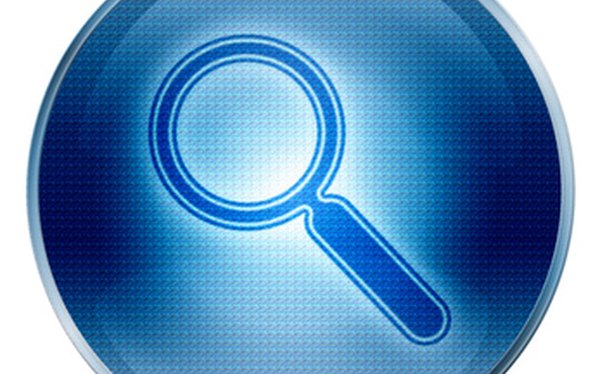
Cómo establecer las marcas de área y las de corte en Illustrator. Las marcas de área y las de corte en Adobe Illustrator indican en dónde la obra ha de ser cortada y recortada después de la impresión. Por ejemplo, si vas a imprimir una página que se va a cortar en secciones, como las etiquetas de un disquete, las marcas de corte indican dónde el corte se llevará a cabo. Estas instrucciones se aplican a Adobe Illustrator 8. Los procedimientos para otras versiones pueden variar.
Establece las marcas de corte directamente en el objeto
Paso 1
Crea tu trabajo de arte.
Paso 2
Dibuja un rectángulo para definir las fronteras donde quieres que las marcas de corte aparezcan.
Paso 3
Selecciona un rectángulo con la herramienta "Selección".
Paso 4
Escoge "Hacer" en "Marcas de corte" en el menú "Objetos". Dichas marcas aparecerán en las esquinas del rectángulo seleccionado.
Crea marcas de recorte alrededor del objeto
Paso 1
Crea un objeto.
Paso 2
Selecciona tu objeto con la herramienta "Selección".
Paso 3
Haz clic en "Marcas de recorte" en "Crear" en el menú "Filtros". Dichas marcas aparecerán alrededor del objeto.
